Nevar rediģēt Word Doc failus: kā salabot
Problēmu Novēršanas Ceļvedis / / August 05, 2021
Microsoft Office 2016 nāca klajā pirms dažiem gadiem, taču joprojām vairāki lietotāji sūdzas par tā kļūdām. Viena no kļūdām ir Microsoft Word 2016 kļūda, kurā lietotāji sūdzējās par nespēju rediģēt dokumenta failu. Viņi saņem ziņojumu ar tekstu Nevar rediģēt Word dokumentu. Dažus gadus pēc kārtas problēmas cēlonis ir samazināts, un tagad ir daži labojumi, lai rūpētos par šo kļūdu.
Tagad ir grūti precīzi noteikt šīs kļūdas parādīšanās iemeslu lietotāja datorā. Tāpēc mēs esam apkopojuši šo rokasgrāmatu ar visiem iespējamiem šīs kļūdas labojumiem. Ja arī jūs esat šīs kļūdas upuris, pēc tam izmēģiniet tālāk minētos risinājumus, un neapšaubāmi viens no tiem novērsīs problēmu.

Satura rādītājs
-
1 Kā novērst Nevar rediģēt Word dokumentu?
- 1.1 Atspējot dokumentu aizsardzību:
- 1.2 Pārbaudiet, vai Office 2016 ir aktivizēts:
- 1.3 Dzēst reģistra atslēgas:
- 1.4 Atspējot pievienojumprogrammas:
- 1.5 Atspējot aparatūras paātrinājumu:
- 1.6 Atinstalējiet jaunākos Office atjauninājumus:
- 1.7 Atkārtoti instalējiet Office:
Kā novērst Nevar rediģēt Word dokumentu?
Šis ir ceļvedis tiem, kuri, mēģinot atvērt vārdu failu, nespēj rediģēt Word dokumenta kļūdu. Tā ir kļūda, kas ir tikai
Atspējot dokumentu aizsardzību:
Ja vārda failam, kuru mēģināt rediģēt, ir aizsardzība ar paroli, jums būs jāievada parole katru reizi, kad to atverat. Tātad, lai atspējotu paroles aizsardzību, jums ir jāatspējo dokumentu aizsardzība kopumā. Darīt to,
- Pirmkārt, atveriet vārdu dokuments, kas parāda kļūdu.
- Pēc tam dodieties uz Fails> Opcijas> Pielāgot lenti> un atzīmējiet izvēles rūtiņu blakus Izstrādātājs.
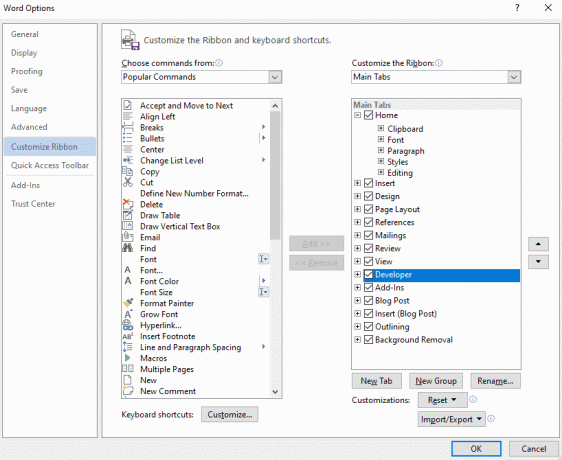
- Pēc tam aizsardzības grupā dodieties uz sadaļu Dokumentu aizsardzība.
- Dokumentu aizsardzības izvēlnē dodieties uz paneļa apakšdaļu, un tur jūs redzēsiet Stop aizsardzību. Noklikšķiniet uz tā.
- Šeit vēlreiz būs jāievada vārda faila parole. Kad tas būs izdarīts, dokumentu aizsardzība tiks izslēgta, un faila atvēršanai jums nebūs nepieciešama parole.
Dokumentu aizsardzības izslēgšana daudziem lietotājiem sagādāja triku. Bet, ja tas neatrisināja jūsu dokumenta faila problēmu, mēģiniet nākamo labojumu.
Pārbaudiet, vai Office 2016 ir aktivizēts:
Vēl viens iemesls nespējai rediģēt dokumentu failus ir Microsoft Office 2016 izmēģinājuma versijas derīguma termiņš, kas beidzies. Microsoft birojs tikai mēnesi nodrošina bezmaksas izmēģinājumu. Pēc šī pirmā mēneša beigām jums jāiegūst Office 365 abonements. Ja to nesaņemat, visas jūsu Microsoft lietotnes kļūs bezjēdzīgas. Nespēja rediģēt Word dokumentu ir viena no pirmajām lietām, ko pamanīsit, beidzoties Office abonementa termiņam.
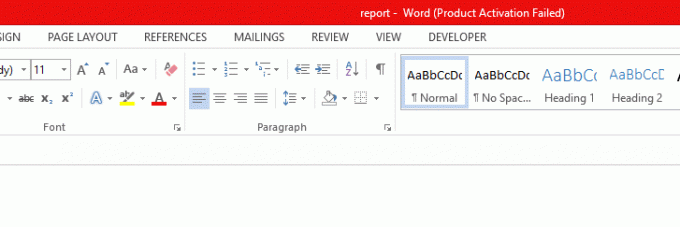
Dzēst reģistra atslēgas:
Ja, iegūstot Office 365, problēma netika novērsta ar Microsoft Word, jums būs jāmēģina izdzēst dažas reģistra atslēgas. Darīt to,
- noklikšķiniet uz meklēšanas ikonas apakšā un meklējiet reģistra redaktoru.
- Pēc tam atveriet reģistra redaktoru, izvēloties opciju Palaist kā administratoram.
- Reģistra redaktorā dodieties uz šādu ceļu:
HKEY_CURRENT_USER \ Software \ Microsoft \ Office \ 16.0 \ Word
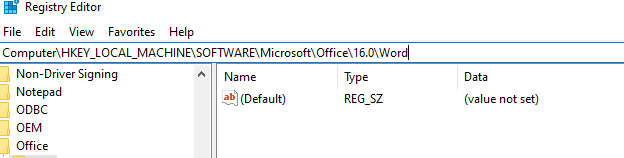
- Pēc tam noklikšķiniet uz datu atslēgas un izvēlieties iespēju to izdzēst.
- Tagad restartējiet datoru un pārbaudiet, vai kļūda ir pazudusi.
Ja joprojām nevar rediģēt Word dokumenta kļūdu, izmēģiniet nākamo iespējamo labojumu.
Atspējot pievienojumprogrammas:
Kļūdas iemesls var būt arī Microsoft vārda pievienojumprogrammas. Varbūt kļūdu izraisa viens konkrēts pievienojumprogramma. Tagad mēs nezinām, kurš papildinājums varētu būt tā iemesls. Tāpēc jums būs jāatspējo visas pievienojumprogrammas un pēc tam atkal jāieslēdz tās. Tādā veidā jūs noteiksit problemātisko pievienojumprogrammu un pēc tam varēsit to atspējot, kamēr pārējie pievienojumprogrammas paliks iespējotas.
- Atveriet Microsoft Word 2016.
- Dodieties uz File un pēc tam izvēlieties Options.
- Šeit noklikšķiniet uz Pievienojumprogrammas un no pievienojumprogrammu saraksta atspējojiet visas pievienojumprogrammas.

- Restartējiet lietojumprogrammu un palaidiet to ar visiem atspējotajiem papildinājumiem.
Ja fails tiek pareizi atvērts ar iespēju to rediģēt, tas bija pievienojumprogrammas jautājums. Tagad mēģiniet ieslēgt vienu pievienojumprogrammu pēc pievienojumprogrammas un atkārtoti restartēt lietojumprogrammu, līdz jūs varat precīzi noteikt problemātisko pievienojumprogrammu.
Atspējot aparatūras paātrinājumu:
Lai palielinātu veiktspēju, Microsoft Word pēc noklusējuma izmanto aparatūras paātrinājumu. Bet dažreiz tas var izraisīt Microsoft Word lietojumprogrammas darbību un atšķirīgu darbību. Tāpēc vislabāk būtu atspējot to, lai mēģinātu novērst kļūdu Nevar rediģēt Word dokumentu.
- Atveriet jebkuru Microsoft Office lietojumprogrammu.
- Dodieties uz Fails> Opcijas> Papildu. Cilnē Papildu atzīmējiet izvēles rūtiņu blakus “Atspējot aparatūras grafikas paātrinājumu”.

- Tagad vēlreiz atveriet programmu Word un pārbaudiet, vai tā pati kļūda atkārtojas.
Ja, mēģinot rediģēt vārda failu, ekrānā joprojām redzat ziņojumu Nevar rediģēt Word dokumentu, mēģiniet nākamo iespējamo labojumu.
Atinstalējiet jaunākos Office atjauninājumus:
Dažreiz kļūda var būt jauns Office atjauninājums, kas tiek izstumts lietotājiem. Ja iepriekš varējāt pareizi rediģēt failu, bet pēc atjaunināšanas tagad redzat šo kļūdu, tad problēma ir saistīta ar jauno atjauninājumu. Lai novērstu kļūdu, varat mēģināt atinstalēt šo jaunāko atjauninājumu.
- Noklikšķiniet uz meklēšanas ikonas apakšdaļā un meklējiet iestatījumus.
- Pēc tam atveriet sava Windows iestatījumus.
- Tagad noklikšķiniet uz Atjauninājumi un drošība un pēc tam dodieties uz Windows atjaunināšanu.
- Noklikšķiniet uz Atjaunināšanas vēsture un pēc tam noklikšķiniet uz Atinstalēt atjauninājumus.
- Instalēto atjauninājumu sarakstā atrodiet jaunāko un jaunāko Office atjauninājumu. Kad esat to atradis, ar peles labo pogu noklikšķiniet uz tā un pēc tam izvēlieties Atinstalēt.
- Kad atjauninājums ir atinstalēts, restartējiet datoru.
Tagad atveriet dokumenta failu un pārbaudiet, vai, mēģinot to rediģēt, tiek parādīta kļūda Nevar rediģēt Word dokumentu. Ja jūs to izdarījāt, mēģiniet izdarīt zemāk minēto galīgo labojumu.
Atkārtoti instalējiet Office:
Pārinstalējot lietojumprogrammu, daudzās lietojumprogrammās ir novērstas kļūdas. Tātad jūs varat izmēģināt to pašu arī šai konkrētajai Microsoft biroja kļūdai. Tagad Microsoft Office pārinstalēšana nozīmē, ka visas Microsoft Office lietojumprogrammas tiks atkārtoti instalētas. Tāpēc šis ir sāpīgs un laikietilpīgs uzdevums. Bet, atkārtoti instalējot Office, problēma var tikt novērsta uzreiz.
Šī konkrētā kļūda ir īpaši acīmredzama Microsoft Word 2016. gada izdevumā. Tāpēc mēģiniet instalēt citu Microsoft Office versiju, un tam vajadzētu atbrīvoties no kļūdas.
Tātad šie ir visi galvenie veidi, kā jūs varat novērst Microsoft Word kļūdu rediģēt nevar. Ja jums ir kādi jautājumi vai jautājumi par šo rokasgrāmatu par kļūdas “Nevar rediģēt Word dokumentu” novēršanu, komentējiet tālāk, un mēs ar jums sazināsimies. Noteikti pārbaudiet arī citus mūsu rakstus iPhone padomi un triki,Android padomi un ieteikumi, Datoru padomi un triki, un vēl daudz vairāk, lai iegūtu noderīgāku informāciju.
Tehno ķēms, kurš mīl jaunus sīkrīkus un vienmēr vēlas uzzināt par jaunākajām spēlēm un visu, kas notiek tehnoloģiju pasaulē un visā pasaulē. Viņš ir ļoti ieinteresēts Android un straumēšanas ierīcēs.


![Lejupielādēt MIUI 11.0.11.0 China Stable ROM priekš Redmi 8 [V11.0.11.0.PCNCNXM]](/f/d1d57c70702ec8e6dea3a1f4d9497f3c.jpg?width=288&height=384)
![Lejupielādēt N9208XXS5CRH1, 2018. gada augusta drošība Galaxy Note 5 [Filipīnas]](/f/532312e411c2f0077a7551671a8823cb.jpg?width=288&height=384)